| Actionscriptを使用して各種図形を描画します。 Adobe Flash8.0を使用してサンプルを作成しています。 |
Actionscriptで直線を描画する
まずは最も基本となる直線を描画します。以下のActionscriptを見てください。_root.lineStyle(3,0xff0000,100); _root.curveTo(300,150);
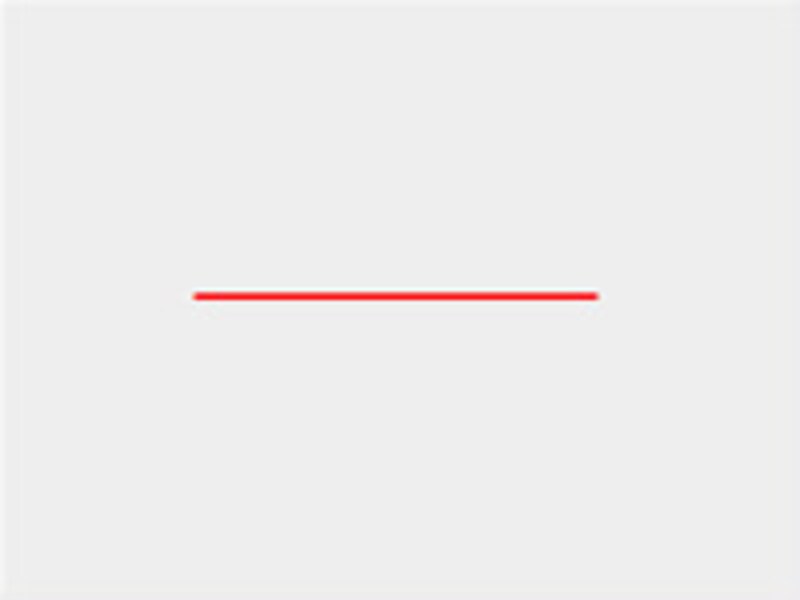 |
2行目の「インスタンス名.moveTo(X座標,Y座標)」で、指定した座標を線の起点として指定しています。続く3行目の「インスタンス名.lineTo(X座標,Y座標)」で、 起点から指定の座標まで線を描画します。
_root.lineStyle(3,0xff0000); _root.moveTo(100,50); _root.lineTo(300,50); _root.lineTo(300,250); _root.lineTo(100,250); _root.lineTo(100,50);
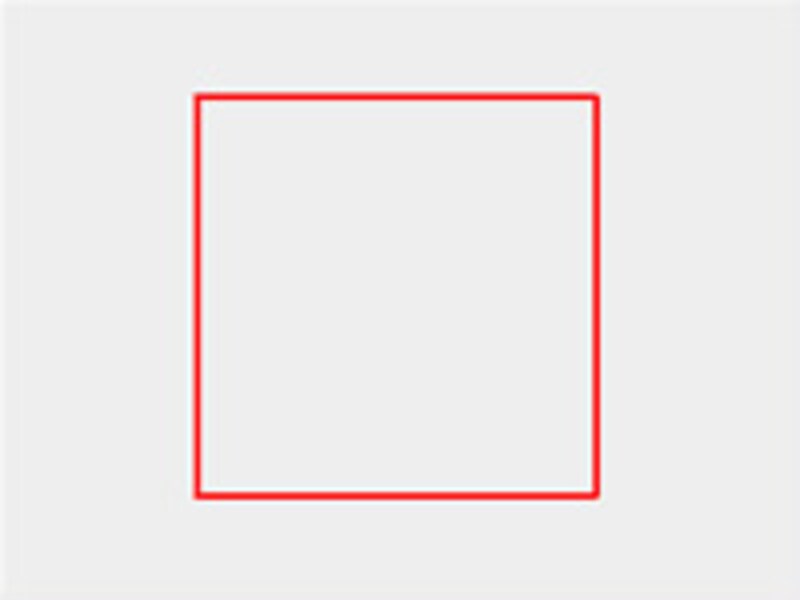 |
ではこの正方形の面に色を塗ってみましょう。以下のActionscriptを追記します。
_root.lineStyle(3,0xff0000); _root.beginFill(0xff0000,30); _root.moveTo(100,50); _root.lineTo(300,50); _root.lineTo(300,250); _root.lineTo(100,250); _root.lineTo(100,50); _root.endFill();
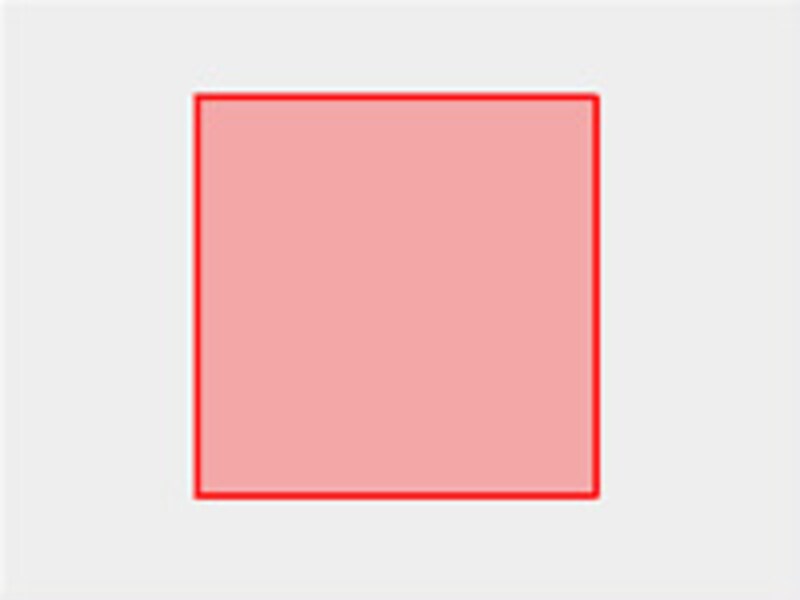 |
まず2行目では塗りのスタイルを指定しています。「インスタンス名.beginFill()」でインスタンスを指定し、( )内でスタイルを指定しています。ここでは「色(16進数)、不透明度」の二つを指定することが出来ます。
最後の行の「インスタンス名.endFill()」を記述することで、指定した塗りのスタイルを図形に適用しています。
ここまでの基本をマスターしましたか?
次のページでは曲線を描画する方法をマスターしましょう。






